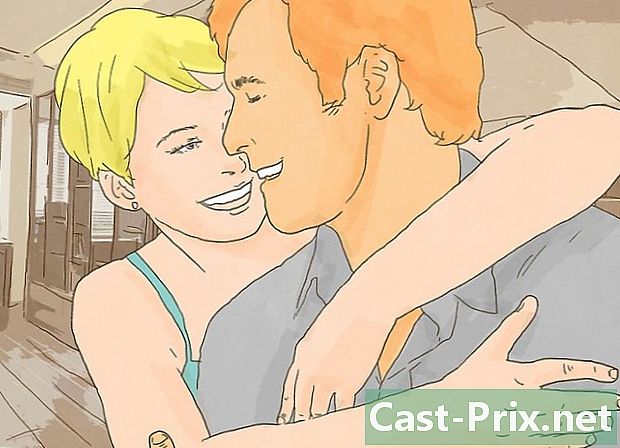Sådan fjernes historie fra nyligt viste film og serier på Netflix
Forfatter:
Randy Alexander
Oprettelsesdato:
25 April 2021
Opdateringsdato:
16 Kan 2024

Indhold
- etaper
- Del 1 Fjern nyligt viste film og serier
- Del 2 Administrer brugerindstillinger for hver profil
Efter at have ventet i flere år, foreslår Netflix, at film og serier fjernes fra historien om "nyligt viste" programmer fra din konto. Glæd dig, kære brugere af Netflix: ingen vil opdage dine små hemmeligheder! I en anden foranstaltning kan du også bruge "Profil" -indstillingen til at adskille denne berømte historie, så den er usynlig for de mennesker, som du deler din Netflix-konto med. Vær dog forsigtig, men for tiden er det umuligt at ændre denne historie fra Netflix mobilapp. Som et resultat, skal du oprette forbindelse til kanalens websted fra en internetbrowser for at handle på listen over "for nylig viste" programmer.
etaper
Del 1 Fjern nyligt viste film og serier
-

Opret forbindelse til Netflix-webstedet fra en browser (ikke mobilappen). Opret forbindelse til http://www.netflix.com fra din computer eller tablet. I henhold til oplysningerne fra Netflix kundeservice er de pågældende indstillinger ikke tilgængelige for tiden gennem mobilapplikationen. Du kan dog oprette forbindelse til kanalens websted fra din telefons browser.- Hvis din telefon ikke er udstyret til at gå på Internettet, skal du logge ind fra en computer. Ændringer af en Netflix-konto fra en bestemt enhed tager 24 timer at påvirke andre enheder.
-

Vælg din profil. Når du er logget ind, skal du vælge din profil på listen over valg, der vises. Hver profil er ledsaget af sin egen liste over aktiviteter.- Hvis listen over profiler ikke vises ved login, skal du klikke på ikonet (normalt et ansigt) øverst til højre i vinduet. Hvis det ikke er din Netflix-konto, skal du klikke på ikonet for at finde din profil.
-

Naviger til siden med dine "Aktiviteter". For at gøre dette kan du besøge https://www.netflix.com/WiViewingActivity, som viser dig listen over nyligt viste programmer. Du kan også få adgang til denne side ved at klikke på ikonet nævnt ovenfor. Når du har gjort dette, skal du klikke på knappen Din konto i rullemenuen og derefter klikke på Vis aktivitet i afsnittet "Min profil".- Hvis du får adgang til Netflix fra en anden enhed end en computer, og listen over nyligt viste programmer er tom, kan du prøve at slukke og tænde for enheden igen.
-

Klik på det grå "X", der ligger til højre for det program, hvis spor du vil slette. Dermed fjerner du det pågældende program fra listen over "nyligt viste" programmer. Det kan tage 24 timer at påvirke dine andre enheder. Alligevel skal du ikke bekymre dig for meget, det vil til sidst genlyde. -

Slet alle sæsoner af en serie. Klik på alle de grå "X'er" foran episoderne i den pågældende serie. Denne manipulation forårsager udseendet af et vindue på skærmen, der indeholder knappen Clear series ?. Ved at klikke på den pågældende knap slettes alle episoder i serien inden for 24 timer.- Advarsel: Som du har læst i afsnittet ovenfor, er dette at fjerne alle sæsoner fra en bestemt serie. I Nordamerika inkluderer udtrykket "serie" et program, der er sammensat af flere sæsoner og episoder.
Del 2 Administrer brugerindstillinger for hver profil
-

Log ind på profilen, der interesserer dig. Du kan oprette forbindelse til profilen fra en computer, en PS3, en PS4 eller fra Netflix App til Windows 8. Log på Netflix, og placer derefter markøren på ikonet. Fra de indstillinger, der vises, skal du klikke på knappen Administrer profiler for at få adgang til indstillingerne beskrevet nedenfor. Når ændringerne er afsluttet, vil de påvirke alle tilsluttede enheder, og i nogle tilfælde vil genstart være nødvendig. -

Adskil historien om programmer, der er vist gennem profilerne. Start med at oprette en profil for hver person (op til 5), der bruger din Netflix-konto.For at gøre dette skal du klikke på indstillingen Tilføj profil og indtaste et navn. Ved hver login vil Netflix bede dig om at vælge en profil. Derudover kan du adskille historien på din egen konto fra historien til andre oprettede profiler.- Profiler er ikke beskyttet af et kodeordssystem, så du nemt kan skifte fra en profil til en anden. Denne metode er effektiv til at administrere din egen overvågede programhistorie, men enhver anden, der bruger din Netflix-konto, vil også kunne få adgang til den!
-

Undgå at føje poster til listen over nyligt viste programmer via en midlertidig profil. For ikke at afsløre de programmer, du vil have for dig, skal du oprette en ny profil ved at klikke på knappen Tilføj profil eller ved at klikke på den store "+". Når visningen er afsluttet, skal du vende tilbage til siden Profiladministration, klikke på Rediger ud for det midlertidige profilnavn og klikke på Slet profil i bekræftelsesvinduet.- Vi minder dig om, at Netflix tillader op til fem aktive profiler.
-

Ryd din Netflix-historie ved at oprette en ny profil. Dette vil slette alle dine klassificeringer såvel som indholdet i "Min liste" -mappen, så sørg for at fjerne alt indhold fra din gamle profil, før du fortsætter videre. Opret en ny profil ved at klikke på knappen Tilføj profil og slette din gamle profil. -

Opret en profil til børn eller teenagere. Klik på knappen Rediger ud for en børneprofil. Blandt indstillingerne i rullemenuen finder du Voksne. Du kan også vælge "Teenagers", "Children" eller "Young Children" og klikke på knappen Udført for at gemme ændringerne. Alle på denne profil kan nu se aldersrelaterede programmer. Disse programmer vælges baseret på Netflix-specifikke vurderinger.- Der er ingen måde at beskytte en profil med en adgangskode. Et barn vil derfor sandsynligvis oprette forbindelse til en anden profil end sin egen og dermed få adgang til upassende indhold.
- Til dato er det kun brugere i Tyskland, der har muligheden for at oprette en adgangskode, der skal udfyldes for at se indhold kun for voksne (+ 18).